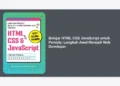Laravel, sebuah framework PHP yang elegan dan powerful, semakin populer di kalangan developer web. Jika Anda ingin membangun aplikasi web modern dengan cepat dan efisien, Laravel adalah pilihan yang tepat. Tapi, bagaimana cara menginstalnya di sistem operasi Windows? Jangan khawatir! Panduan lengkap bergambar ini akan memandu Anda langkah demi langkah, sehingga Anda dapat memulai petualangan Laravel Anda dengan mudah.
1. Persiapan Awal: Memastikan Persyaratan Sistem Terpenuhi untuk Instalasi Laravel di Windows
Sebelum kita mulai proses instalasi Laravel, penting untuk memastikan bahwa sistem Windows Anda memenuhi persyaratan minimum. Ini akan mencegah masalah dan memastikan proses instalasi berjalan lancar. Berikut adalah beberapa persyaratan yang perlu Anda periksa:
-
PHP: Laravel membutuhkan PHP versi 7.3 atau lebih tinggi. Anda dapat memeriksa versi PHP yang terinstall dengan membuka Command Prompt dan menjalankan perintah
php -v. Jika Anda belum memiliki PHP atau versinya terlalu rendah, Anda perlu menginstalnya terlebih dahulu. Kunjungi situs web resmi PHP (https://www.php.net/downloads) untuk mengunduh versi terbaru yang sesuai dengan sistem Anda. -
Composer: Composer adalah dependency manager untuk PHP. Laravel menggunakan Composer untuk mengelola library dan package yang dibutuhkan. Anda bisa mengunduhnya di situs resminya (https://getcomposer.org/download/). Pastikan Anda memilih opsi “Add PHP to your PATH” saat menginstal Composer agar perintah
composerdapat diakses dari Command Prompt. -
Database Server: Laravel mendukung berbagai database server, seperti MySQL, PostgreSQL, SQLite, dan SQL Server. Pilih database yang paling sesuai dengan kebutuhan proyek Anda dan pastikan sudah terinstall dan berjalan dengan benar. Untuk panduan instalasi MySQL, Anda dapat mengunjungi situs web resmi MySQL (https://dev.mysql.com/downloads/installer/).
-
Web Server (Optional): Meskipun Laravel memiliki server development bawaan, Anda mungkin ingin menggunakan web server seperti Apache atau Nginx untuk menguji aplikasi Anda dalam lingkungan yang lebih mendekati produksi. Instalasi Apache dapat dilakukan melalui aplikasi seperti XAMPP (https://www.apachefriends.org/index.html).
-
Ekstensi PHP yang Dibutuhkan: Laravel membutuhkan beberapa ekstensi PHP untuk berfungsi dengan baik. Ekstensi-ekstensi ini biasanya diaktifkan secara default pada sebagian besar instalasi PHP, namun sebaiknya Anda memastikannya. Beberapa ekstensi penting yang perlu diaktifkan adalah:
BCMath PHP ExtensionCtype PHP ExtensionFileinfo PHP ExtensionJSON PHP ExtensionMbstring PHP ExtensionOpenSSL PHP ExtensionPDO PHP ExtensionTokenizer PHP ExtensionXML PHP Extension
Untuk mengaktifkan ekstensi PHP, Anda perlu mengedit file
php.ini. Lokasi filephp.inidapat berbeda-beda tergantung pada instalasi PHP Anda. Biasanya, Anda dapat menemukannya di direktori instalasi PHP. Cari baris yang dimulai denganextension=...dan hapus tanda;di depan ekstensi yang ingin Anda aktifkan. Simpan perubahan dan restart web server Anda (jika Anda menggunakan Apache atau Nginx) atau jalankanphp -S localhost:8000 -t publicdi command prompt untuk development server jika Anda hanya menguji aplikasi Laravel Anda.
Setelah Anda memastikan semua persyaratan sistem terpenuhi, kita bisa melanjutkan ke langkah berikutnya!
2. Mengunduh dan Menginstal Composer: Langkah Wajib untuk Mengelola Dependencies Laravel
Composer adalah alat penting untuk mengelola dependencies (ketergantungan) dalam proyek Laravel Anda. Ini memungkinkan Anda untuk dengan mudah menginstal, mengupdate, dan menghapus library dan package yang dibutuhkan oleh aplikasi Anda.
Berikut adalah langkah-langkah untuk menginstal Composer di Windows:
-
Unduh Composer: Kunjungi situs web resmi Composer (https://getcomposer.org/download/) dan unduh file
Composer-Setup.exe. -
Jalankan Installer: Jalankan file
Composer-Setup.exeyang telah Anda unduh. Installer akan memandu Anda melalui proses instalasi. -
Pilih Instalasi untuk Semua Pengguna (Recommended): Pada langkah “Choose Installation Options”, pilih opsi “Install for all users (recommended)”.
-
Aktifkan Developer Mode (Optional): Anda dapat memilih untuk mengaktifkan “Developer mode” jika Anda adalah seorang developer.
-
Pilih PHP: Installer akan secara otomatis mendeteksi instalasi PHP Anda. Jika tidak, Anda dapat menunjuk secara manual ke direktori
php.exeyang ada di instalasi PHP Anda. -
Atur Proxy (Jika Dibutuhkan): Jika Anda menggunakan proxy untuk mengakses internet, Anda dapat mengaturnya pada langkah ini.
-
Selesaikan Instalasi: Ikuti petunjuk di layar untuk menyelesaikan instalasi Composer.
-
Verifikasi Instalasi: Buka Command Prompt baru dan jalankan perintah
composer. Jika Composer terinstall dengan benar, Anda akan melihat daftar perintah Composer yang tersedia.
Setelah Composer terinstall, Anda siap untuk menginstal Laravel!
3. Cara Menginstal Laravel Menggunakan Composer: Metode yang Direkomendasikan
Cara paling umum dan direkomendasikan untuk menginstal Laravel adalah menggunakan Composer. Ini memastikan bahwa semua dependencies yang dibutuhkan terinstal dengan benar.
-
Buka Command Prompt: Buka Command Prompt sebagai administrator. Ini penting karena beberapa operasi mungkin memerlukan hak akses administrator.
-
Navigasi ke Direktori Tujuan: Gunakan perintah
cduntuk menavigasi ke direktori tempat Anda ingin membuat proyek Laravel Anda. Misalnya, jika Anda ingin membuat proyek di direktoriC:xampphtdocs, Anda dapat menggunakan perintahcd C:xampphtdocs. -
Jalankan Perintah Instalasi Laravel: Jalankan perintah berikut untuk membuat proyek Laravel baru:
composer create-project --prefer-dist laravel/laravel nama-proyekGanti
nama-proyekdengan nama proyek yang Anda inginkan. Misalnya, jika Anda ingin membuat proyek dengan namablog, Anda dapat menggunakan perintah:composer create-project --prefer-dist laravel/laravel blogPerintah ini akan mengunduh dan menginstal Laravel beserta semua dependencies-nya ke dalam direktori
blog. Proses ini mungkin memakan waktu beberapa menit, tergantung pada kecepatan koneksi internet Anda. -
Selesai! Setelah proses instalasi selesai, Anda akan melihat pesan yang menunjukkan bahwa proyek Laravel Anda telah berhasil dibuat.
4. Konfigurasi Awal Laravel: Mengatur Environment dan Database
Setelah proyek Laravel Anda berhasil dibuat, langkah selanjutnya adalah melakukan konfigurasi awal. Ini melibatkan pengaturan environment (lingkungan) aplikasi dan konfigurasi koneksi database.
-
Pindah ke Direktori Proyek: Gunakan perintah
cduntuk masuk ke direktori proyek Laravel Anda. Misalnya, jika Anda membuat proyek dengan namablog, Anda dapat menggunakan perintahcd blog. -
Salin File
.env.example: Laravel menggunakan file.envuntuk menyimpan konfigurasi environment aplikasi. Secara default, file ini tidak ada. Anda perlu menyalin file.env.examplemenjadi.env. Anda dapat melakukannya dengan perintah berikut:copy .env.example .env -
Generate Application Key: Generate application key dengan perintah berikut:
php artisan key:generatePerintah ini akan menghasilkan key unik yang akan digunakan untuk mengenkripsi data sensitif. Key ini akan disimpan dalam file
.env. -
Konfigurasi Database: Buka file
.envdengan text editor. Cari bagian yang berkaitan dengan konfigurasi database:DB_CONNECTION=mysql DB_HOST=127.0.0.1 DB_PORT=3306 DB_DATABASE=nama_database DB_USERNAME=nama_pengguna DB_PASSWORD=kata_sandiUbah nilai-nilai ini sesuai dengan konfigurasi database Anda.
DB_CONNECTION: Tentukan jenis database yang Anda gunakan (misalnya,mysql,pgsql,sqlite, atausqlsrv).DB_HOST: Tentukan hostname database server Anda (biasanya127.0.0.1ataulocalhost).DB_PORT: Tentukan port yang digunakan oleh database server Anda (defaultnya adalah3306untuk MySQL).DB_DATABASE: Tentukan nama database yang ingin Anda gunakan.DB_USERNAME: Tentukan username untuk mengakses database.DB_PASSWORD: Tentukan password untuk mengakses database.
Pastikan database yang Anda tentukan sudah dibuat di database server Anda.
-
Konfigurasi Lainnya (Optional): Anda juga dapat mengkonfigurasi pengaturan lain seperti
APP_NAME,APP_DEBUG,APP_URL, dan sebagainya sesuai dengan kebutuhan proyek Anda.
5. Menjalankan Aplikasi Laravel: Menguji Instalasi yang Berhasil
Setelah Anda melakukan konfigurasi awal, saatnya untuk menjalankan aplikasi Laravel Anda dan memastikan bahwa instalasi berhasil.
-
Gunakan Artisan Serve: Laravel menyertakan server development bawaan yang dapat Anda gunakan untuk menjalankan aplikasi Anda secara lokal. Buka Command Prompt di direktori proyek Anda dan jalankan perintah berikut:
php artisan servePerintah ini akan menjalankan server development di
http://127.0.0.1:8000. -
Buka Browser: Buka browser web Anda dan kunjungi alamat
http://127.0.0.1:8000. Jika instalasi berhasil, Anda akan melihat halaman default Laravel yang menunjukkan bahwa aplikasi Anda berjalan dengan baik. -
Alternatif Menggunakan XAMPP/WAMP: Jika Anda menggunakan XAMPP atau WAMP, pastikan direktori proyek Laravel Anda berada di dalam direktori
htdocs(untuk XAMPP) atauwww(untuk WAMP). Kemudian, akses aplikasi Anda melalui browser dengan alamathttp://localhost/nama-proyek.
6. Troubleshooting Masalah Umum Instalasi Laravel di Windows
Meskipun panduan ini dirancang untuk membuat proses instalasi semudah mungkin, terkadang Anda mungkin menghadapi masalah. Berikut adalah beberapa masalah umum dan solusinya:
-
Perintah
phpataucomposerTidak Dikenal: Ini biasanya terjadi karena PHP atau Composer belum ditambahkan ke PATH environment variable. Pastikan Anda menambahkan direktori instalasi PHP dan direktorivendorbindi instalasi Composer ke PATH. Anda dapat melakukannya melalui System Properties (klik kanan “This PC” > Properties > Advanced system settings > Environment Variables). Restart Command Prompt setelah melakukan perubahan. -
Masalah dengan Ekstensi PHP: Jika Anda melihat pesan kesalahan yang terkait dengan ekstensi PHP yang hilang, pastikan ekstensi tersebut telah diaktifkan di file
php.iniAnda (seperti yang dijelaskan di bagian 1). -
Koneksi Database Gagal: Pastikan konfigurasi database di file
.envsudah benar dan database server Anda berjalan dengan baik. Periksa juga apakah firewall Anda memblokir koneksi ke database server. -
Error “No input file specified”: Jika Anda melihat error ini saat mengakses aplikasi melalui browser, periksa konfigurasi virtual host di web server Anda (Apache atau Nginx) dan pastikan direktori
publicdi proyek Laravel Anda disetel sebagai document root. -
Masalah Izin (Permissions): Terkadang masalah izin file dapat menghalangi Laravel untuk berjalan dengan benar. Coba jalankan Command Prompt sebagai administrator dan jalankan perintah berikut di direktori proyek Anda:
chmod -R 777 storage bootstrap/cachePerhatian: Penggunaan
chmod 777tidak disarankan di lingkungan produksi karena alasan keamanan. Hanya gunakan ini sebagai solusi sementara untuk tujuan development.
Jika Anda masih mengalami masalah, coba cari solusi di forum Laravel (https://laracasts.com/discuss) atau Stack Overflow (https://stackoverflow.com/).
7. Memperbarui Laravel ke Versi Terbaru: Menjaga Proyek Anda Tetap Relevan
Laravel terus berkembang, dan seringkali ada versi baru dengan fitur-fitur baru, perbaikan bug, dan peningkatan keamanan. Penting untuk memperbarui proyek Laravel Anda secara berkala agar tetap relevan dan aman.
Untuk memperbarui Laravel, Anda dapat menggunakan Composer:
-
Buka Command Prompt: Buka Command Prompt di direktori proyek Laravel Anda.
-
Update Dependencies: Jalankan perintah berikut untuk mengupdate semua dependencies proyek Anda, termasuk Laravel:
composer updatePerintah ini akan mengunduh versi terbaru dari semua package yang Anda gunakan dan memperbaruinya.
-
Periksa Catatan Rilis: Setelah proses update selesai, selalu periksa catatan rilis (release notes) untuk versi Laravel yang baru (https://laravel.com/docs/releases). Catatan rilis akan memberikan informasi tentang perubahan penting, perbaikan bug, dan instruksi migrasi (jika diperlukan).
-
Jalankan Migrasi (Jika Diperlukan): Beberapa update Laravel mungkin memerlukan Anda untuk menjalankan migrasi database. Migrasi adalah cara untuk memperbarui skema database Anda agar sesuai dengan perubahan di kode. Jalankan perintah berikut untuk menjalankan migrasi:
php artisan migratePastikan Anda memiliki backup database sebelum menjalankan migrasi.
-
Perbarui Konfigurasi (Jika Diperlukan): Beberapa update mungkin memerlukan Anda untuk memperbarui file konfigurasi Anda. Periksa catatan rilis untuk instruksi lebih lanjut.
8. Menggunakan Laravel Sail untuk Pengembangan: Alternatif Praktis dengan Docker
Laravel Sail adalah solusi sederhana berbasis Docker untuk memulai pengembangan aplikasi Laravel. Ini menyediakan lingkungan pengembangan yang lengkap dengan semua dependencies yang dibutuhkan, termasuk web server, database server, Redis, dan lainnya. Ini sangat berguna jika Anda ingin menghindari masalah kompatibilitas antar sistem operasi atau jika Anda ingin memastikan bahwa semua developer di tim Anda menggunakan lingkungan pengembangan yang sama.
Untuk menggunakan Laravel Sail, Anda perlu menginstal Docker Desktop terlebih dahulu. Anda bisa mengunduhnya di situs web resmi Docker (https://www.docker.com/products/docker-desktop/).
Setelah Docker Desktop terinstall, ikuti langkah-langkah berikut:
-
Buat Proyek Laravel: Buat proyek Laravel baru menggunakan Composer, seperti yang dijelaskan di bagian 3.
-
Instal Laravel Sail: Buka Command Prompt di direktori proyek Anda dan jalankan perintah berikut:
composer require laravel/sail --dev -
Jalankan Perintah Sail Install: Jalankan perintah berikut untuk menginstal Sail:
php artisan sail:installAnda akan diminta untuk memilih database yang ingin Anda gunakan.
-
Mulai Docker: Setelah Sail terinstall, Anda dapat memulai container Docker dengan perintah berikut:
./vendor/bin/sail upPerintah ini akan menjalankan semua container yang dibutuhkan oleh aplikasi Anda.
-
Akses Aplikasi: Aplikasi Anda akan dapat diakses melalui browser di
http://localhost.
Dengan Laravel Sail, Anda dapat dengan mudah membuat dan mengelola lingkungan pengembangan yang konsisten dan terisolasi untuk aplikasi Laravel Anda.
9. Kesimpulan: Selamat, Anda Telah Berhasil Menginstal Laravel di Windows!
Selamat! Anda telah berhasil mengikuti panduan ini dan menginstal Laravel di sistem Windows Anda. Sekarang Anda siap untuk memulai membangun aplikasi web yang luar biasa dengan framework PHP yang powerful ini. Jangan ragu untuk menjelajahi dokumentasi Laravel (https://laravel.com/docs) untuk mempelajari lebih lanjut tentang fitur-fitur yang ditawarkan oleh Laravel. Selamat berkoding!
10. Sumber Daya Tambahan: Memperdalam Pengetahuan Laravel Anda
Untuk memperdalam pengetahuan Anda tentang Laravel dan terus mengembangkan keterampilan Anda sebagai developer Laravel, berikut adalah beberapa sumber daya tambahan yang bermanfaat:
-
Dokumentasi Laravel: Dokumentasi resmi Laravel (https://laravel.com/docs) adalah sumber informasi yang paling komprehensif dan akurat. Ini mencakup semua aspek framework, dari dasar-dasar hingga fitur-fitur lanjutan.
-
Laracasts: Laracasts (https://laracasts.com/) adalah platform pembelajaran online yang menawarkan video tutorial berkualitas tinggi tentang Laravel dan teknologi web lainnya. Ini adalah cara yang bagus untuk belajar dari para ahli dan meningkatkan keterampilan Anda.
-
Laravel News: Laravel News (https://laravel-news.com/) adalah situs web yang menyediakan berita, artikel, dan tutorial tentang Laravel. Ini membantu Anda tetap up-to-date dengan perkembangan terbaru di dunia Laravel.
-
Komunitas Laravel: Bergabunglah dengan komunitas Laravel online (https://laracasts.com/discuss) untuk berinteraksi dengan developer lain, mengajukan pertanyaan, dan berbagi pengalaman.
-
Buku-Buku Laravel: Terdapat banyak buku yang membahas Laravel secara mendalam. Cari buku yang sesuai dengan tingkat keahlian Anda dan pelajari lebih lanjut tentang berbagai aspek framework.
Dengan memanfaatkan sumber daya ini, Anda dapat memperdalam pengetahuan Anda tentang Laravel dan menjadi developer Laravel yang lebih kompeten. Teruslah belajar dan bereksperimen, dan Anda akan dapat membangun aplikasi web yang luar biasa dengan Laravel.